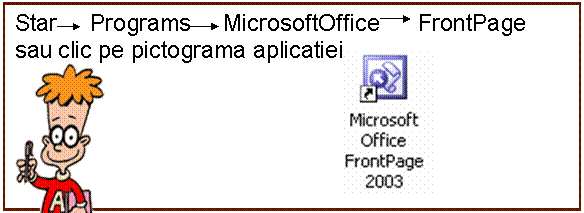CREAREA PAGINILOR WEB - FrontPage
Subiectele lectiei>
- Introducere .
Utilizarea modurilor de vizualizare din FrontPage
a.
modul explorer
b.
modul editor
- Lansarea
aplicatiei FrontPage
- Interfata
FrontPage, Prezentarea meniurilor si a barelor de instrumente
- Construirea unei
pagini Web
- Adaugarea
si formatarea textului
1. Introducere
Aplicatia Microsoft FrontPage
este un editor de pagini Web ce permite crearea si
administrarea siturilor Web.
Nu trebuie sa cunoasteti
limbajul HTML pentru a folosi Microsoft FrontPage. Veti edita paginile ca
si cum ati lucra cu un procesor de texte (de exemplu, Word) - scrieti
si formatati textul, adaugati grafice, tabele si alte
elemente - iar in fundal FrontPage adauga paginii marcajele pentru
controale. Pagina va este afisata asa cum va aparea in
fereastra browserului Web. Puteti sa afisati marcajele HTML si
sa scrieti sau sa editati aceste marcaje.
Pentru a va ajuta sa creati
pagini cu un aspect profesional, FrontPage va pune la dispozitie
mai multe facilitati:
Aplicatia Microsoft Front
Page poate lucra in doua moduri:
- Modul explorer
in care situl Web este afisat la fel ca la aplicatia Internet
Explorer.
- Modul editor
in care se pot crea si edita pagini Web.
In modul editor se poate edita
documentul in mai multe moduri:
Modul Normal. Este
modul implicit in care se lucreaza pentru editarea paginii Web. In acest
mod se scriu textele, se formateaza, se insereaza diferite elemente
(tabele,butoane), se definesc hiperlegaturi. Modul de lucru este cel
similar cu al unui procesor de texte.
Modul HTML. In acest
mod este afisat codul sursa al documentului HTML. Se pot
face modificari ale codului
sursa care se vor reflecta in pagina afisata in modul Normal sau
Preview.
Modul Preview. In
acest mod puteti vedea pagina asa cum va arata ea cand va fi afisata
de browser. In acest mod nu se pot face modificari in pagina.
In modul explorer, situl poate
fi vizualizat in mai multe moduri:
Folder View. Fisierele
si dosarele sitului sunt afisate la fel ca la aplicatia Windows
Explorer
Reports View. Este
afisata lista cu obiectele care formeaza situl: pagini Web
(documente html), fisiere cu imagini si alte
tipuri de fisiere. In lista, aceste obiecte pot fi aranjate in ordine dupa
diferite criterii: titlu, autor, dimensiune, data crearii, data modificarii
etc.
Navigation View.
Acest mod de vizualizare afiseaza grafic structura de navigare a
sitului: paginile sitului si legaturile dintre
ele. Se poate gasi usor calea unei pagini in retea si se
pot schimba legaturile prin manipularea unor instrumente grafice.
Hyperlinks View.
Acest mod de vizualizare afiseaza grafic legaturile dintre
pagina
curenta si paginile destinatie.
Task View. Afiseaza
o lista cu sarcinile celor care lucreaza la intretinerea sitului Web.
FrontPage dispune de instrumente pentru intretinerea
automata a unui sit. Ele sunt necesare deoarece adresele siturilor si continutul
lor se schimba zilnic si actualizarea lor manuala ar fi foarte
dificila. Prin instrumentul backlink, FrontPage verifica automat
fiecare legatura din site si genereaza o lista cu legaturile
invalide.
2. Lansarea in executie a
aplicatiei
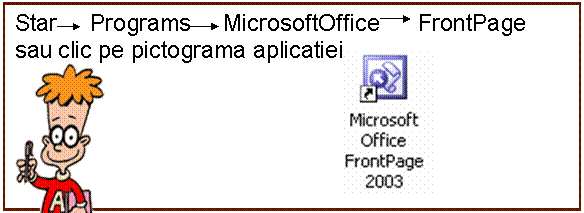

Interfata
aplicatiei


Fereastra principala a programului
FrontPage afiseaza toate caracteristicile standard ale unui program
pentru Windows, precum si toate elementele principale din FrontPage.
Bara de meniuri
Bara de instrumente
Bara de instrumente Standard si Formatting
Bara Viewws
Zona principala a ferestrei
Bara listei de dosare( Folder List)
Panoul de navigare (Navigation Pane)
Panoul de taskuri (Task Pane)
Moduri de vizualizare HTML Page
Obs. In mod
prestabilit se afiseaza doua bare de instrumente:Bara de
instrumente Standard si Formatting, dar puteti activa si
dezactiva si alte elemente din bara de instrumente.
3. Construirea unei pagini
Web
 Crearea
unei noi pagini Web:File New
Crearea
unei noi pagini Web:File New


Utilizarea
sabloanelor General pentru crearea unei pagini Web
Caseta de dialog Web Site Templates prezinta
un set de sabloane de pagina web; se va selecta sablonul dorit si
in partea dreapta Description observati descrierea textuala a sablonului
selectat